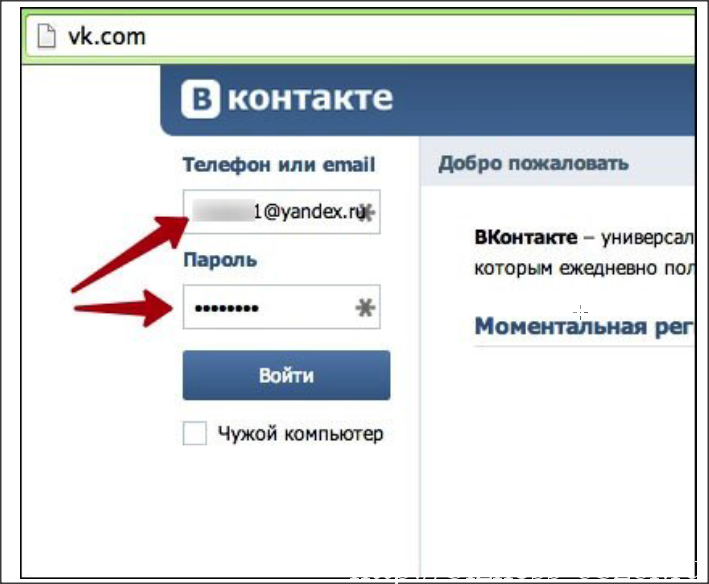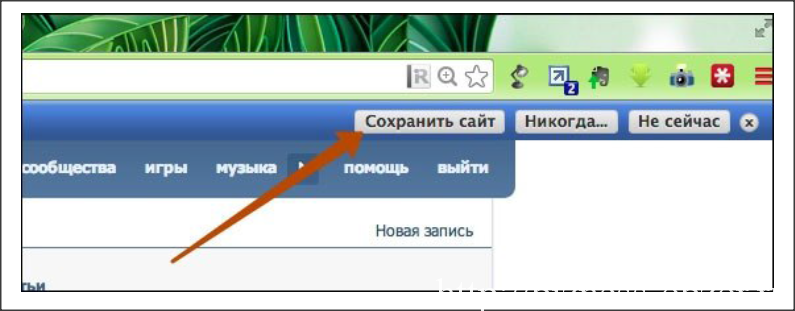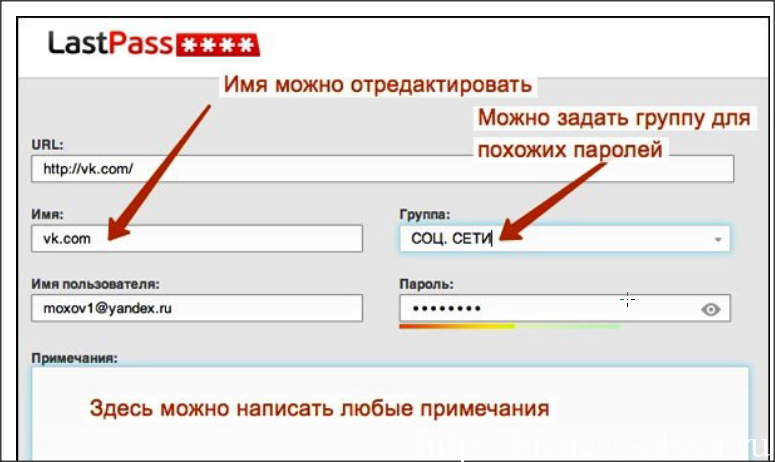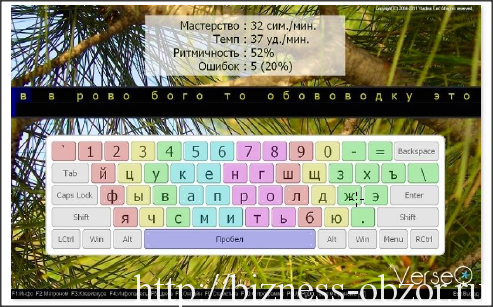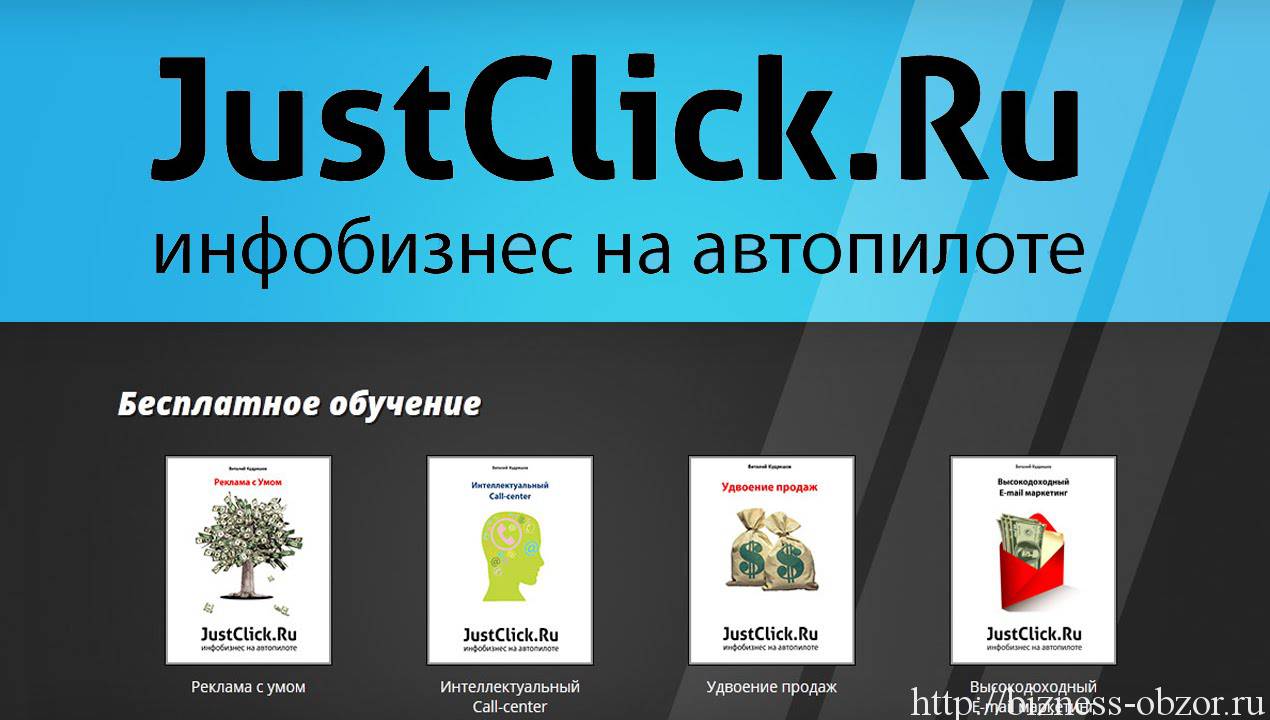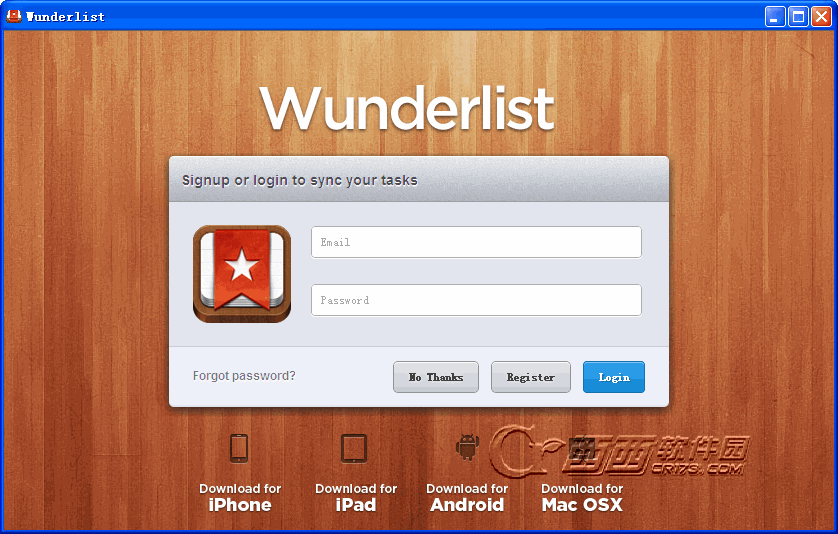LastPass программа для сохранения паролей Бесплатно
Мне всегда были интересны различные программы и онлайн-сервисы,
которые могут упростить жизнь.
Скажу сразу, я сторонник «легких путей» и для решения любой задачи я
всегда нахожу самую простую и «легкую» программу, самый простой и
интуитивно понятный онлайн-сервис.
Я никогда не понимал людей, которые для решения простой задачи
используют программы с огромным функционалом, из которого в лучшем
случае используется только 5-10%.
Поэтому я постоянно искала простые решения, которые могли бы экономить
мне время и помогать в решении ежедневных задач. Таким образом я
протестировала очень много программ и сервисов и выбрала то, что подходит
именно мне.
Дальше, когда я видела как кто-то мучается с решением подобных задач,
я просто советовала им установить ту или иную программу из своего арсенала.
LastPass — лучшая защита ваших паролей
конфиденциальных данных!
Без использования этой программы у меня не обходится ни один день.
Использование этой программы будет полезно абсолютно всем, кто любит
посидеть в сети.
Вот что говорит о LastPass Википедия:
компанией LastPass. Она существует в виде плагинов для Internet Explorer,
Google Chrome, Mozilla Firefox, Opera и Apple Safari.
Также есть LastPass букмарклет для других браузеров. Пароли в LastPass
защищены мастер-паролем и хранятся локально и могут быть
синхронизированы с любым другим браузером. LastPass также имеет
заполнитель форм, что позволяет автоматизировать ввод паролей и
заполнение форм. Плагин поддерживает генерацию паролей,
расшаривание данных и журналирование входа на сайты.
Теперь обо всем этом человеческим языком.
Независимо от того, работаете в интернет или сидите в социальных сетях,
вам приходится посещать много сайтов. Все приличные сайты
подразумевают авторизацию, т.е. ввод логина и пароля. Со временем таких
сайтов становится все больше и больше, а блокнотики с записанными
паролями почему-то теряются с завидным постоянством.
Вот тут нам и поможет LastPass. Для использования этой программы вам
нужно запомнить всего один пароль (мастер-пароль), который будет
открывать вам доступ ко всем паролям, которые вы уже сохранили в
LastPass.
Кроме того, у LastPass есть приложения под все мобильные операционные
системы. Например вы можете установить LastPass в свой браузер, а потом
установить приложение на iPhone или iPad и все ваши пароли, сохраненные
в браузере, будут доступны на этих устройства. Синхронизация в LastPass
работает отменно.
Единственный минус в этой связке, это то, что приложение LastPass под
мобильные устройства платные, но плата эта по сравнению с удобствами
скорее символическая — 1$ в месяц.
Я купил приложение для iPhone а когда появился iPad, то на него я
установил LastPass уже бесплатно, вам не придется платить дважды.
Именно так это работает у меня.
Кроме того при помощи LastPass вы можете:
- Создавать защищенные заметки (заметки с конфиденциальными данными, которые нужно защитить и скрыть от посторонних глаз)
- Настроить автоматическое заполнение форм (очень удобно, если вам приходится регистрироваться на множестве сайтов и заполнять похожие формы)
- Генерировать сложные пароли (генерация сложных паролей в момент регистрации, при этом параметры сложности вы можете задавать сами)
- Делать импорт и экспорт паролей (периодически вы можете импортировать свои пароли или же наоборот экспортировать из других парольных менеджеров)
И это далеко не все возможности LastPass, подробнее вы можете почитать
на официальном сайте LastPass по ссылке https://lastpass.com
Установка LastPass
Как уже было сказано выше, LastPass существует в виде плагинов для
браузеров и в виде отдельной программы.
В чем их отличие и что лучше выбрать именно вам?
Если вы постоянно используете много браузеров, то лучше установить
программу (букмарклет) LastPass, при ее установке вам будет предложено
отметить галочками те браузеры, в которых должен работать LastPass.
Я использую всего два браузера, основной Google Chrome и
вспомогательный Apple Safari, поэтому я не устанавливал программу, а
воспользовался плагинами (расширениями) для этих браузеров.
Подробно опишу процесс установки расширения для Google Chrome, в
других браузерах расширения устанавливаются аналогично.
- Открываем Google Chrome и кликаем на значок
- Настройки ==> Инструменты ==> Расширения
- Проматываем открывшуюся страницу в самый низ и кликаем по ссылке
- «Еще расширения»
- В строку поиска вводим слово lastpass и жмем Ввод (Enter)
- Выбираем расширение LastPass и жмем + БЕСПЛАТНО
- Выскочит окошко предупреждения, мы с ним соглашаемся и жмем
- «Добавить»
- Все, расширение установлено, о чем свидетельствует черный квадратик на
- панели инструментов.
- Дальше делаем следуещее, если вы уже регистрировались в LastPass
- ранее, то жмем «Нет спасибо» ==> кликаем на черный квадратик на панели
- инструментов и вводим свой логин и мастер-пароль.
- Если вы еще не зарегистрированы в LastPass, то жмем «Создать учетную запись»
- В открывшейся форме вводим:
- Email: — вводите ваш рабочий email
Мастер-пароль: — вводите пароль, который будет защищать все ваши
пароли. Отнеситесь к этому шагу очень ответственно, т.к. от того насколько
сложным будет этот пароль будет зависеть безопасность всех ваших
паролей, поэтому сделайте пароль минимум из 12 знаков, где будут
чередоваться цифры, буквы и другие символы. Cтрока-индикатор под полем
пароля покажет его надежность.
Напоминание пароля: — здесь можно ввести слова, которые будут понятны
только вам, которые в случае чего напомнят вам ваш мастер-пароль. Но
хочу вас заверить, если вы будете пользоваться LastPass каждый день, то
вы его хорошо запомните.
На следующей странице вас предупредят, что мастер-пароль LastPass — это
серьезно и попросят еще раз его ввести, чтобы убедиться, что вы его
помните.
Вводим мастер-пароль еще раз и жмем «Создать учетную запись».
Далее проверяем свой email и подтверждаем регистрацию.
Все, теперь вы можете использовать LastPass.
Для этого кликаем по значку LastPass на панели инструментов, вводим
email и мастер пароль, ставим галочку «Запомнить Email» и жмем войти.
Если вы все ввели верно, то значок LastPass станет красным, если вы
ошиблись при вводе, то вам предложат ввести email и пароль повторно.
А теперь давайте посмотрим, как же работает LastPass
Для начала нужно авторизоваться в LastPass, чтобы значок на панели
инструментов вашего браузера стал красным.
Далее вы заходите на любой сайт где нужно вводить логин и пароль,
давайте для примера возьмем сайт ВКонтакте.
После входа на сайт в верхней части окна браузера появится синяя строчка
с тремя кнопками, если нам нужно сохранить пароль от этого сайта, то мы
жмем на кнопку «Сохранить сайт»
В открывшейся вкладке для удобства мы можем внести некоторые
изменения:
URL: оставляем без изменений
— Имя: пишем такое имя, которое нам сразу будет говорить, что это за сайт,
например «ВКонтакте»
— Группа: здесь вводим имя группы, к которой относится данный сайт,
например «СОЦ.СЕТИ». Теперь когда вы захотите добавить в LastPass
пароль от Одноклассников вы просто выберете в этом поле группу
«СОЦ.СЕТИ», повторно ее вводить не нужно.
— Имя пользователя: оставляем без изменений
— Пароль: оставляем без изменений
— Примечания: пишем любые примечание, если они конечно нужны в этом
случае.
Жмем «Сохранить»
Все, логин и пароль от ВКонтакте у нас сохранен в LastPass в группе
«СОЦ.СЕТИ»
Теперь давайте посмотрим, как это работает. Выйдем из ВКонтакте и
попробуем войти с помощью LastPass.
Вышли и видим, что поле логина и пароля уже заполнено, это LastPass
постарался, а нам осталось только нажать на кнопку «Войти»
Такие манипуляции по сохранению пароля вам нужно проделать один раз
со всеми вашими сайтами и потом вы будете проходить авторизацию на
любом сайте практически мгновенно. Но для этого не забывайте после того
как открыли свой браузер авторизоваться в LastPass (значок программы
должен быть красным).
Хоть описание всей этой процедуры и заняло много времени и места, на
самом деле все это занимает считанные секунды. И если вы повторите
процесс сохранения пароля хотя бы 2 раза, вы уже никогда не вернетесь к
своим блокнотикам)).
Теперь немного о безопасности
Безопасно ли хранить пароли при помощи стороннего сервиса? Я тоже
задавался этим вопросом перед установкой LastPass.
LastPass шифрует ваши данные двойным шифрованием, причем
расшифровать их можете только вы при помощи мастер-пароля.
Ваши пароли недоступны даже для сотрудников LastPass. Вы можете еще
почитать на эту тему много в интернете, но я думаю, что в любом случае
LastPass гораздо безопаснее чем блокнотики или еще хуже хранить ваши
пароли в браузере. Лично у меня за все время использования LastPass
(около 5 лет), не был взломан ни один сайт. Тьфу-тьфу-тьфу)))